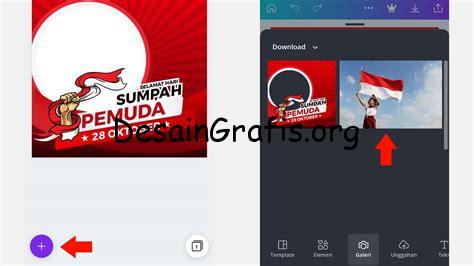
Cara mengedit twibbon di Canva mudah dilakukan. Ikuti panduan kami untuk membuat twibbon unik sesuai keinginanmu dengan mudah!
Bagi kamu yang ingin membuat twibbon dengan tampilan yang menarik dan sesuai dengan tema yang diinginkan, Canva bisa menjadi solusinya. Namun, tahukah kamu bahwa Canva juga menyediakan fitur untuk mengedit twibbon secara mudah dan cepat? Yuk, simak cara mengedit twibbon di Canva berikut ini!
Pertama-tama, setelah kamu login ke akun Canva, pilihlah template twibbon yang ingin kamu edit. Setelah itu, klik tombol Edit untuk membuka template tersebut dalam mode editing.
Selanjutnya, kamu dapat mengubah elemen-elemen pada twibbon seperti teks, gambar, warna, dan ukuran dengan menggunakan fitur editing yang tersedia di sebelah kiri layar. Kamu juga dapat menambahkan elemen baru seperti garis, bentuk, atau ikon dengan menggunakan fitur Elements.
Jika kamu sudah merasa puas dengan hasil editingmu, jangan lupa untuk menyimpan dan mengunduhnya dengan mengklik tombol Download di pojok kanan atas layar. Mudah bukan?
Dengan cara yang mudah dan cepat tersebut, kamu dapat mengedit twibbon sesuai keinginanmu tanpa perlu repot-repot menggunakan aplikasi editing yang rumit dan sulit dipahami. Selamat mencoba!
Pengenalan Twibbon di Canva
Twibbon adalah sebuah aplikasi yang dapat membantu kamu untuk menambahkan logo, gambar, atau teks pada profil foto di media sosialmu. Dengan Twibbon, kamu dapat memperlihatkan dukunganmu terhadap suatu isu atau acara tertentu dengan mudah.
Namun, tidak semua orang memiliki kemampuan dalam mengedit gambar atau desain grafis. Oleh karena itu, Canva, salah satu aplikasi desain grafis terbaik, menyediakan fitur untuk membuat Twibbon dengan mudah dan cepat. Berikut ini adalah cara mengedit Twibbon di Canva.
Membuat Akun Canva
Sebelum mulai mengedit Twibbon di Canva, kamu harus mendaftar terlebih dahulu. Caranya sangat mudah, cukup kunjungi situs web Canva (www.canva.com) dan klik tombol Daftar. Isi informasi yang diperlukan dan klik tombol Daftar lagi.
Mulai Membuat Desain
Setelah berhasil mendaftar, kamu akan diarahkan ke halaman utama Canva. Klik tombol Buat Desain Baru di bagian atas halaman dan pilih ukuran desain yang ingin kamu buat. Kamu bisa memilih ukuran yang sesuai dengan kebutuhanmu, misalnya untuk Twitter, Facebook, atau Instagram.
Tambahkan Background
Langkah selanjutnya adalah menambahkan background pada desainmu. Kamu bisa memilih background dari koleksi Canva atau mengunggah gambar atau foto pribadi mu sendiri. Kamu juga bisa memilih warna latar belakang yang sesuai dengan tema Twibbonmu.
Tambahkan Logo atau Teks
Setelah menambahkan background, kamu bisa menambahkan logo atau teks pada desainmu. Kamu bisa menggunakan logo atau teks yang sudah tersedia di Canva atau mengunggah logo atau teks pribadi mu sendiri.
Atur Ukuran dan Posisi
Selanjutnya, atur ukuran dan posisi logo atau teks pada desainmu. Kamu bisa mengubah ukuran dan posisi dengan menggeser atau memperbesar atau memperkecil logo atau teks tersebut.
Simpan Desain
Setelah selesai mengedit Twibbon, jangan lupa untuk menyimpan desainmu. Klik tombol Simpan di bagian atas halaman dan berikan nama pada desainmu. Kamu juga dapat menyimpan desainmu dalam format PNG, JPG, atau PDF.
Download dan Bagikan
Setelah menyimpan desainmu, kamu bisa mendownloadnya dan membagikannya pada media sosialmu. Klik tombol Download dan pilih format file yang kamu inginkan. Setelah itu, kamu dapat membagikan Twibbonmu pada media sosialmu seperti biasa.
Conclusion
Dengan Canva, membuat Twibbon menjadi lebih mudah dan cepat. Kamu tidak perlu memiliki kemampuan dalam mengedit gambar atau desain grafis karena Canva menyediakan fitur yang sangat user-friendly dan mudah dipahami. Kamu juga bisa menambahkan logo atau teks pribadi mu sendiri untuk membuat Twibbon yang lebih personal dan unik.
Jadi, tunggu apa lagi? Silakan coba cara mengedit Twibbon di Canva dan tunjukkan dukunganmu pada suatu isu atau acara tertentu dengan Twibbon yang keren dan unik!
Cara Mengedit Twibbon di Canva
Membuka Aplikasi Canva
Canva adalah aplikasi desain grafis yang mudah digunakan dan bisa diakses secara online. Untuk mengedit twibbon di Canva, pertama-tama buka aplikasi Canva di perangkat Anda.
Memilih Menu Custom Dimensions
Setelah membuka Canva, pilih menu Custom Dimensions untuk membuat ukuran twibbon yang sesuai dengan kebutuhan Anda.
Menentukan Ukuran Twibbon
Pada menu Custom Dimensions, tentukan ukuran twibbon yang ingin Anda buat. Anda dapat memasukkan ukuran twibbon yang sudah ditentukan atau membuat ukuran twibbon sesuai dengan keinginan Anda.
Menambahkan Gambar atau Foto yang Diinginkan
Setelah menentukan ukuran twibbon, tambahkan gambar atau foto yang diinginkan pada desain twibbon Anda. Caranya, klik menu Uploads untuk mengunggah gambar atau foto dari perangkat Anda atau Elements untuk memilih gambar atau foto dari koleksi gambar Canva.
Mengatur Tampilan Gambar sesuai Kebutuhan
Setelah menambahkan gambar atau foto pada twibbon, atur tampilan gambar sesuai dengan kebutuhan Anda. Anda dapat memutar, mengubah ukuran, atau menambahkan efek pada gambar.
Menambahkan Teks atau Tulisan
Selain gambar atau foto, Anda juga dapat menambahkan teks atau tulisan pada twibbon. Caranya, klik menu Text untuk memilih jenis huruf dan mengetikkan tulisan yang diinginkan.
Mengatur Ukuran dan Warna Teks
Setelah menambahkan teks atau tulisan pada twibbon, atur ukuran dan warna teks sesuai dengan kebutuhan Anda. Anda dapat memilih jenis huruf, ukuran huruf, dan warna huruf yang sesuai dengan desain twibbon Anda.
Menyimpan dan Mengunduh Hasil Editan
Setelah selesai mengedit twibbon, simpan dan unduh hasil editan Anda. Klik menu Download untuk mengunduh hasil editan dalam format JPEG, PNG, atau PDF.
Mengunggah Twibbon ke Media Sosial
Setelah mengunduh hasil editan, Anda dapat mengunggah twibbon ke media sosial yang Anda miliki. Caranya, buka media sosial yang Anda gunakan dan unggah twibbon yang sudah Anda buat.
Mengedit Twibbon yang Sudah Dibuat Sebelumnya
Jika Anda sudah membuat twibbon sebelumnya dan ingin mengeditnya kembali, caranya sangat mudah. Buka aplikasi Canva dan pilih twibbon yang ingin Anda edit. Setelah itu, lakukan proses editing seperti yang sudah dijelaskan sebelumnya.Dengan mengikuti langkah-langkah di atas, Anda dapat mengedit twibbon di Canva dengan mudah dan cepat. Gunakan aplikasi Canva untuk membuat desain twibbon yang kreatif dan menarik untuk berbagai keperluan Anda.
Sebagai jurnalis, penting untuk mengetahui cara mengedit twibbon di Canva. Twibbon adalah media sosial yang populer digunakan sebagai dukungan terhadap suatu kampanye atau gerakan. Dengan menggunakan Canva, pengguna bisa dengan mudah mengedit serta menambahkan elemen pada twibbon yang dibuat.
Berikut ini adalah beberapa keuntungan dan kerugian dari cara mengedit twibbon di Canva:
Pros:
- Canva menyediakan berbagai template twibbon yang siap digunakan, sehingga pengguna tidak perlu membuat dari awal.
- Mudah digunakan oleh pengguna pemula karena tampilan antarmukanya yang sederhana.
- Terdapat banyak fitur yang dapat meningkatkan kreativitas pengguna dalam mengedit twibbon seperti menambahkan teks, gambar, atau efek.
- Canva memungkinkan pengguna untuk mengunduh hasil editannya dalam format yang berbeda-beda, seperti PNG, JPG, atau PDF.
Cons:
- Beberapa fitur premium di Canva hanya tersedia dengan biaya langganan bulanan atau tahunan.
- Pengguna harus memiliki koneksi internet yang stabil untuk dapat menggunakan Canva secara optimal.
- Canva terkadang memakan waktu lama saat melakukan proses unduhan jika ukuran file terlalu besar.
Dalam kesimpulannya, Canva adalah alat yang sangat membantu bagi pengguna yang ingin mengedit twibbon dengan cepat dan mudah. Meskipun ada beberapa kekurangan, namun fitur-fitur yang disediakan oleh Canva dapat meningkatkan kualitas dan kreativitas dari twibbon yang dibuat. Sebagai jurnalis, mengetahui cara mengedit twibbon di Canva akan sangat bermanfaat dalam membuat konten yang menarik dan mendukung kampanye tertentu.
Para pengunjung blog yang terhormat, kali ini kami akan memberikan tips dan trik tentang cara mengedit twibbon di Canva. Twibbon adalah sebuah filter atau frame foto yang dipasang pada foto profil media sosial untuk menunjukkan dukungan terhadap suatu acara atau kampanye. Canva sendiri adalah sebuah situs desain grafis online yang mudah digunakan dan menyediakan berbagai macam fitur desain yang lengkap dan gratis.
Pertama-tama, buka situs Canva dan login ke akun Anda. Setelah itu, pilih opsi “Custom Dimensions” pada halaman utama Canva dan masukkan ukuran dimensi twibbon yang Anda inginkan. Kemudian, pilih template twibbon yang ada di dalam Canva atau Anda bisa membuat desain twibbon Anda sendiri dari awal menggunakan berbagai macam fitur desain yang disediakan oleh Canva.
Setelah selesai membuat atau memilih desain twibbon, Anda dapat mengunduh hasil karya Anda dalam format PNG atau JPG dan simpan pada perangkat Anda. Selanjutnya, Anda dapat memasang twibbon tersebut pada foto profil media sosial Anda dengan cara mengunggahnya pada platform media sosial yang Anda gunakan dan menyesuaikan ukuran dan posisi twibbon.
Dengan menggunakan Canva, Anda dapat dengan mudah membuat dan mengedit desain twibbon sesuai dengan keinginan Anda tanpa harus memiliki keahlian desain grafis. Semoga tips ini berguna bagi Anda yang ingin menunjukkan dukungan terhadap suatu acara atau kampanye melalui twibbon pada media sosial Anda. Terima kasih telah berkunjung ke blog kami!
Video cara mengedit twibbon di canva
Banyak orang bertanya-tanya bagaimana cara mengedit twibbon di Canva. Berikut adalah beberapa pertanyaan yang sering ditanyakan dan jawabannya:
-
Apa itu Twibbon?
Twibbon adalah gambar overlay atau stiker yang dipasang pada foto profil media sosial untuk menunjukkan dukungan terhadap suatu isu atau kampanye.
-
Apakah bisa mengedit Twibbon di Canva?
Tentu saja! Canva menyediakan berbagai template Twibbon yang dapat diubah sesuai keinginan. Selain itu, Canva juga memiliki berbagai fitur editing untuk memudahkan pengguna dalam membuat desain.
-
Bagaimana cara mengedit Twibbon di Canva?
Berikut adalah langkah-langkahnya:
- Buka Canva dan pilih template Twibbon yang diinginkan
- Ubah teks dan gambar sesuai keinginan
- Simpan desain dan unduh sebagai file PNG
- Pasang Twibbon pada foto profil media sosial
-
Apakah Canva menyediakan template Twibbon gratis?
Ya, Canva menyediakan berbagai template Twibbon yang dapat diakses secara gratis. Namun, terdapat juga template premium yang memerlukan pembayaran untuk diakses.
-
Apakah Canva dapat digunakan pada perangkat seluler?
Ya, Canva dapat diakses melalui aplikasi seluler yang tersedia untuk sistem operasi Android dan iOS.
 Desain Grafis Indonesia Kumpulan Berita dan Informasi dari berbagai sumber yang terpercaya
Desain Grafis Indonesia Kumpulan Berita dan Informasi dari berbagai sumber yang terpercaya


